5+ 可靠的免费 Windows 11 驱动程序更新程序
更新的驱动程序对 PC 而言就像健康食品对身体一样 - 使系统保持最佳运行状态。因此,您应该始终更新您的 PC 驱动程序。
Windows 11 与之前的其他操作系统一样,需要频繁更新。尽管您可以轻松地手动更新 Windows 11 上的驱动程序,但没有人会拒绝自动化。
而这(自动化)就是您使用最好的免费 Windows 11 驱动程序更新程序所获得的。这些软件在设置后会自动扫描、下载并在您的 PC 上安装最新的驱动程序。
但由于市面上的产品数量众多,选择一种安全有效的产品可能会让人头疼。
在本文中,我们列出了六款最好的第三方 Windows 11 驱动程序更新软件,为您简化了这项任务。
为什么我需要更新我的驱动程序?
驱动程序对 PC 的整体性能很重要,因为它们在保持软件和硬件组件之间的完美关系方面发挥着至关重要的作用。
它们还提高了 PC 的速度和效率。更重要的是,更新的驱动程序对系统的安全至关重要,因为它们提供了最新的固件版本以防止错误和恶意软件。
具有过时驱动程序的 PC 应被视为等待发生的安全灾难。
适用于 Windows 11 的最佳驱动程序更新程序是什么?
驱动修复
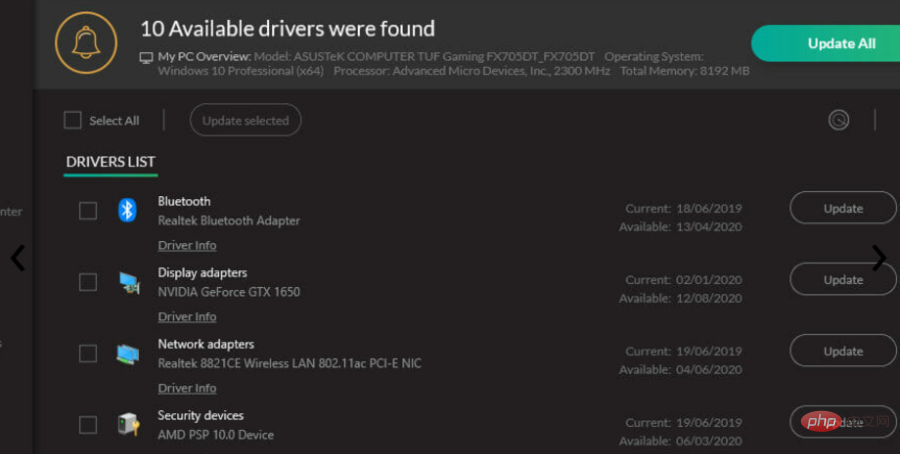
DriverFix 是我们免费的 Windows 11 驱动程序更新程序列表中无可争议的第一名,这是正确的。它是一个轻量级的驱动程序更新程序,通过经常扫描过时、丢失和损坏的驱动程序,使您的 PC 保持最佳状态。
它不仅可以扫描,还推荐安装原始和官方驱动程序更新。您只需要授予权限,它就会根据需要下载并安装驱动程序。
该软件的优点之一是您只能在您的 PC 上下载扫描仪和下载器 - 因此,令人难以置信的轻量级。
使 DriverFix 打勾的所有其他事物都在线托管在出色且广泛的在线库中。这使得存储来自全球制造商的超过 1800 万个驱动程序变得容易。
它是新用户或忙碌用户可以用来自动更新驱动程序并节省宝贵时间的最佳驱动程序更新程序。
您可以在广泛的DriverFix 评论中阅读有关 DriverFix 系统要求和其他功能的更多信息。
其他特点:
- 超快扫描。
- 升级前备份以前的驱动程序版本。
- 用户友好的界面。
- 用于驱动程序扫描和更新通知的计划管理器。

驱动修复
DriverFix 将帮助您自动更新驱动程序并防止因安装错误的驱动程序版本而导致 PC 损坏。
免费试用访问网站IObit 驱动器助推器
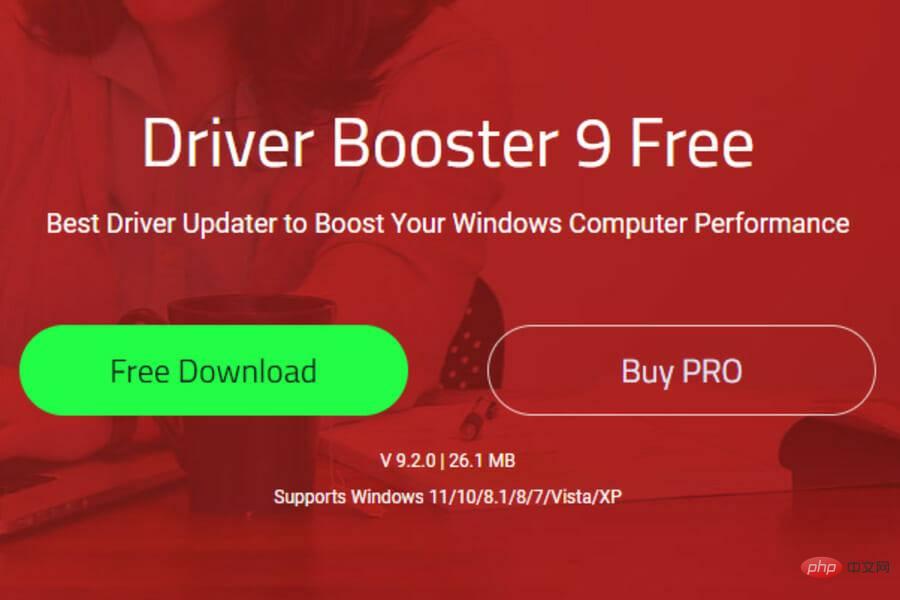
Driver Booster 是一流的驱动程序更新程序,拥有来自 1000 多个品牌的超过 600 万个驱动程序的数据库。
它会在后台自动运行以查找过时的驱动程序和相应的官方更新。
Driver Booster 的突出特点之一是它显示了更新与安装前过时版本的比较。这使您可以做出更适合您的选择。
更重要的是,它会在更新驱动程序之前创建一个还原点。这使得在安装过程中出现问题时可以恢复原始驱动程序。
其他显着特点:
- 驱动程序回滚。
- 用于扫描过时驱动程序的计划管理器。
- 包含离线更新程序。

IObit 驱动器助推器
即使您没有连接到互联网,Driver Booster 也可以以最方便的方式为您快速扫描、下载和安装设备驱动程序。
免费试用访问网站司机容易
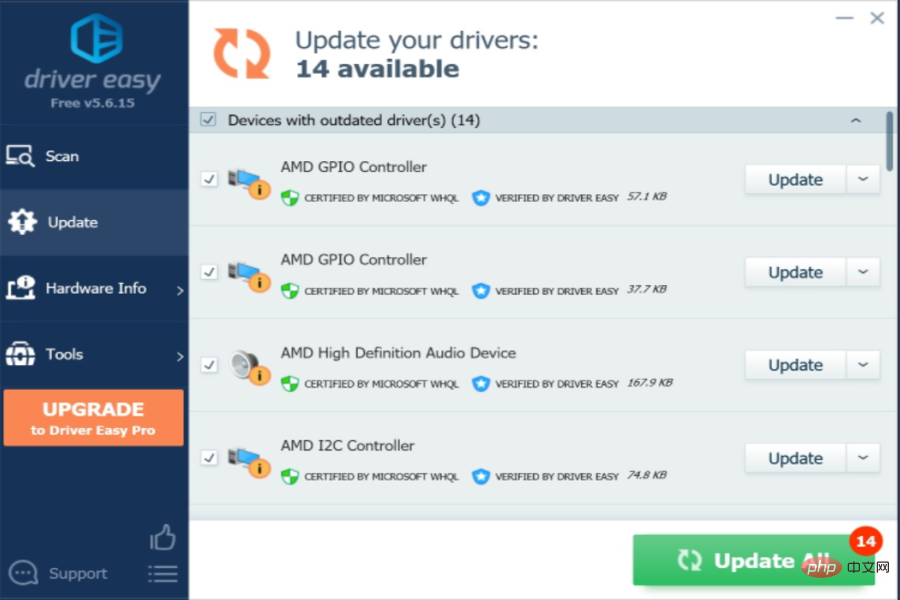
Driver Easy 是一个独特的驱动程序更新程序,适用于从 Windows XP 到 Windows 11 的所有 Windows 版本。
它有一个大型数据库,并直接从其软件中下载更新。尽管您仍然需要手动安装更新,但它可以为您节省浏览制造商网站以下载更新的压力。
它会扫描您的 PC 以查找过时和损坏的驱动程序并推荐更新。它有一个高级计划管理器,允许您安排每天、每周或每月的扫描。
有了这个,您可以控制获取更新的频率以及在后台运行时消耗的电量。
关于这个软件的唯一抱怨是大多数额外的功能,如批量驱动程序更新和驱动程序备份仅在付费版本中可用。
额外功能:
- 显示详细的硬件信息。
- 离线扫描。

司机容易
DriverEasy 免费版下载所有必要的驱动程序供您手动安装,专业版自动安装
DriverPack 在线解决方案
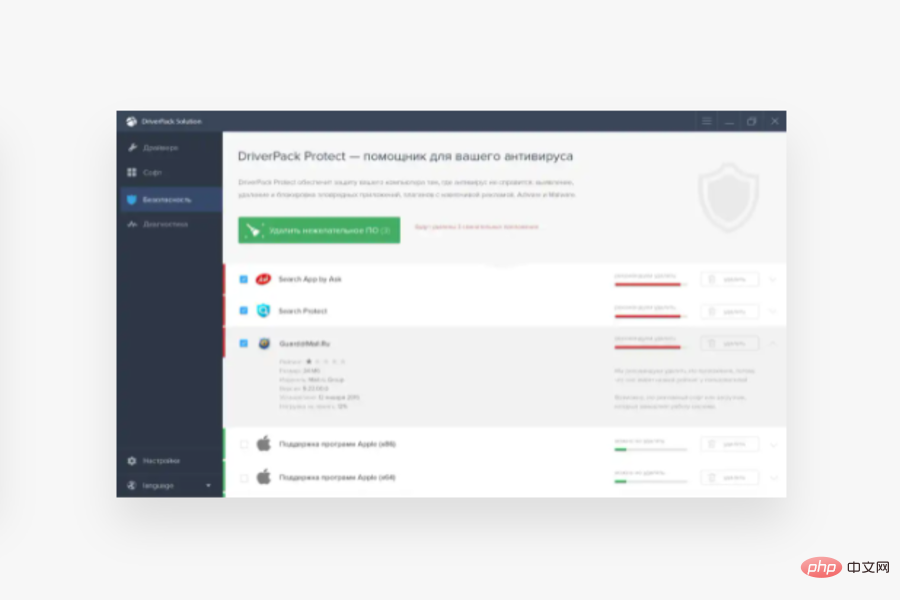
DriverPack 解决方案是一个免费的动态软件。它使您可以下载几乎包含整个数据库 (25GB) 的离线版本,并将其用于从任何地方进行离线驱动程序更新。
它非常适合新手用户,因为它几乎可以处理所有事情。您只需在完成下载和扫描更新后单击开始安装按钮。
对于有经验的用户,您可以切换到专家模式并控制软件的活动。DriverPack 解决方案提供了如此多的活力。
额外功能:
- 如果您没有,请在您的 PC 上安装一些免费的应用程序软件。
- 在离线模式下扫描并安装更新。
- 从其软件中下载官方更新。
⇒获取驱动程序包
DriverMax
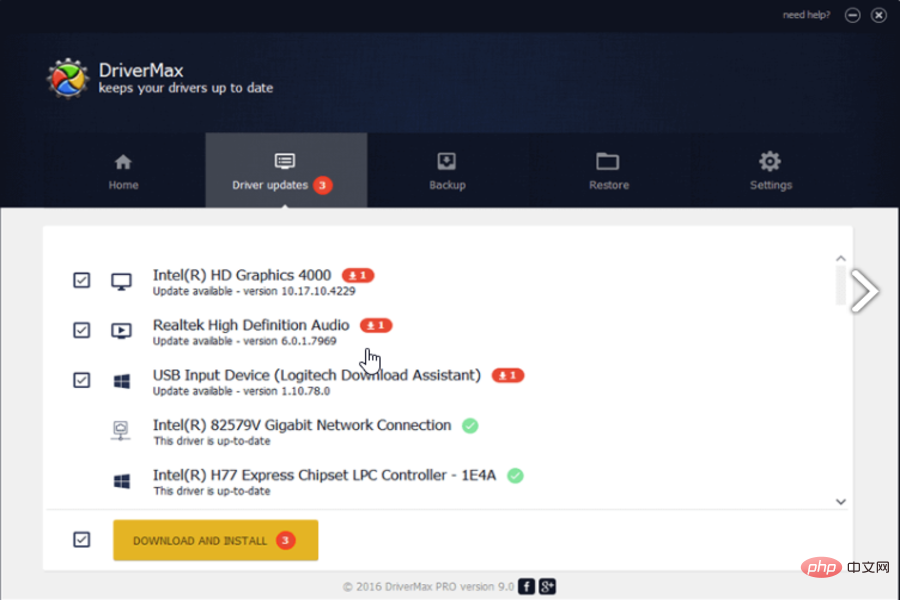
Driver Max 是最容易使用的免费 Windows 11 驱动程序更新程序之一。除了扫描和更新过时的驱动程序外,它还创建所有已安装驱动程序的备份,并可以在更新后恢复它们。
该软件的突出特点之一是能够暂停更新。当它不断为您不想更新的驱动程序带来通知时,这很有用。
与本教程中的许多其他驱动程序更新程序一样,它允许您创建自动扫描计划。
该软件的一个主要缺点是免费版本仅允许您一次安装一个更新,而每天只能安装两个更新。批量安装仅在付费版本中可用。
额外功能:
- 驱动程序安装自动完成,无需提示。
- 从程序内部下载驱动程序。
- 在安装驱动程序之前创建还原点。
⇒ 获得最大驱动力
Snappy 驱动程序安装程序
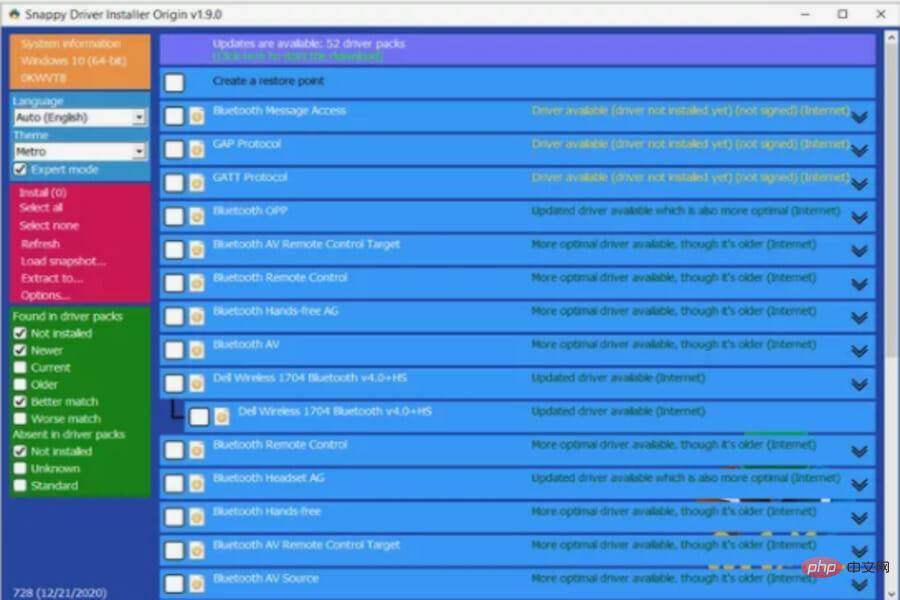
Snappy 驱动程序安装程序是一款 100% 免费的驱动程序更新软件,可让您在没有互联网连接的情况下安装下载的更新。
尽管是免费的,但它不显示任何广告,只是有效地完成了它的工作。Snappy 驱动程序安装程序可以无限制地一次安装多个驱动程序。
它具有可观的下载速度,因为它直接从软件中下载驱动程序。该软件的主要低谷是该应用程序很难为非技术用户使用,以至于它需要一个论坛来学习它是如何工作的。
其他特点:
- 它可以直接从闪存驱动器等外部设备工作。
- 下载后在有或没有互联网的情况下安装软件。
⇒变得活泼
阅读有关此主题的更多信息- 如何在 Windows 11 上手动安装驱动程序
- 如何修复 Windows 11 上的过时驱动程序错误
- 5 种最佳 BSoD 修复程序,可轻松修复蓝屏错误
过时的驱动程序如何影响我的电脑?
以下是过时的驱动程序可能会影响您的 PC 的方式。
- 监控显示问题,例如蓝屏死机 (BSoD)。
- 对恶意黑客和软件的敏感性。
- 系统冻结。
- 硬件整体故障。
- 极端情况下系统崩溃。
Windows 11 驱动程序更新程序的最大优势是什么?
以下是使用驱动程序更新软件的一些优点:
- 连续自动扫描:他们在后台反复运行扫描,寻找损坏、丢失、过时的驱动程序进行修复。
- 仅官方驱动程序更新:驱动程序更新程序仅推荐和下载制造商的官方驱动程序。
- 提高 PC 效率:由于频繁扫描以及在某些情况下自动安装更新的驱动程序,PC 效率呈指数级增长。
- 更新的数据库:这些软件与官方驱动程序品牌建立了工作关系,以随时为其数据库提供最新的驱动程序。
- 驱动程序备份: DriverFix 等高级驱动程序更新软件通常会在升级之前创建以前驱动程序版本的备份。如果您更喜欢更新版本,这可以让您恢复原始版本。
更新驱动程序的重要性再怎么强调也不为过。虽然本教程中的所有六种驱动程序更新软件都对其权利有效,但我们建议使用 DriverFix 软件,因为它勾选了所有正确的框。
以上是5+ 可靠的免费 Windows 11 驱动程序更新程序的详细内容。更多信息请关注PHP中文网其他相关文章!

热AI工具

Undresser.AI Undress
人工智能驱动的应用程序,用于创建逼真的裸体照片

AI Clothes Remover
用于从照片中去除衣服的在线人工智能工具。

Undress AI Tool
免费脱衣服图片

Clothoff.io
AI脱衣机

AI Hentai Generator
免费生成ai无尽的。

热门文章

热工具

记事本++7.3.1
好用且免费的代码编辑器

SublimeText3汉化版
中文版,非常好用

禅工作室 13.0.1
功能强大的PHP集成开发环境

Dreamweaver CS6
视觉化网页开发工具

SublimeText3 Mac版
神级代码编辑软件(SublimeText3)

热门话题
 如何在 Windows 11 或 10 上运行 JAR 文件
May 12, 2023 pm 06:34 PM
如何在 Windows 11 或 10 上运行 JAR 文件
May 12, 2023 pm 06:34 PM
Windows11能够运行大量文件类型,无论是否有外部第三方应用程序。它不仅允许您在舒适的PC上执行大量任务,而且还确保您可以利用PC的原始功能。今天,我们将了解一种复杂的文件类型—jar—并告诉您如何在Windows11或Windows10PC上打开它。什么是jar文件?jar是一种归档包格式,可能包含也可能不包含可执行的Java程序。这些档案可以包含java应用程序或源代码,然后可用于编译和运行应用程序,而无需为每个应用程序编写单独的代码。您可以通过各种方式
 如何在 Windows 11 中禁用驱动程序签名强制
May 20, 2023 pm 02:17 PM
如何在 Windows 11 中禁用驱动程序签名强制
May 20, 2023 pm 02:17 PM
Microsoft在Windows中嵌入了多项安全功能,以确保您的PC保持安全。其中之一是Windows11中的驱动程序签名强制。启用该功能后,可确保只有经过Microsoft数字签名的驱动程序才能安装在系统上。这在很大程度上对大多数用户很有帮助,因为它可以保护他们。但是启用驱动程序签名强制功能也有一个缺点。假设您找到了一个适用于设备的驱动程序,但没有经过Microsoft签名,尽管它是完全安全的。但是您将无法安装它。因此,您必须知道如何在Windows11中禁用驱动程序签名
 在 Windows 11 或 10 上启用或禁用 Microsoft Store 的 4 种方法
May 14, 2023 am 10:46 AM
在 Windows 11 或 10 上启用或禁用 Microsoft Store 的 4 种方法
May 14, 2023 am 10:46 AM
以下是导致需要禁用MicrosoftStore的一些可能原因:停止不需要的通知。通过限制微软商店的后台进程来保存数据为了提高安全性或隐私解决与商店或其安装的应用程序相关的一些问题。限制儿童、家庭成员或其他用户未经许可下载应用程序。禁用或启用Windows应用商店的步骤在学习本教程之前,禁用Microsoft商店也将停止安装任何需要其服务的应用程序。要使用该商店,用户需要以与阻止它相同的方式启用其服务。1.阻止WindowsStore后台服务让我们从限制Microsoft商店作为
 如何修复 Windows 11 的激活错误 0xc004c060
May 17, 2023 pm 08:47 PM
如何修复 Windows 11 的激活错误 0xc004c060
May 17, 2023 pm 08:47 PM
为什么我遇到Windows11激活错误0xc004c060?首先要确认您是否使用的是正版Windows以及许可证密钥是否有效。另外,请检查它是否是从官方来源获得的,并且该密钥是否适用于已安装的操作系统版本。如果其中任何一个有问题,您可能会遇到Windows11激活错误0xc004c060。因此,请务必验证这些内容,如果您发现一切都井井有条,请继续下一部分。如果您通过不可靠的方式获得密钥或认为安装的副本是盗版版本,则需要从Microsoft购买有效的密钥。除此之外,错误配置的设置、缺
 如何修复 Windows 11 / 10 上的运行时错误 339
May 13, 2023 pm 11:22 PM
如何修复 Windows 11 / 10 上的运行时错误 339
May 13, 2023 pm 11:22 PM
运行程序时出现运行时错误339可能有多种原因。其中一些可能是某些ocx或dll文件丢失、损坏或dll或ocx未注册。对于应用程序的顺利执行来说,这将是一种烦人的体验。以下是您可能会看到的运行时错误339的一些可能错误消息错误–运行时错误339:组件DUZOCX32.OCX未正确注册或文件丢失。错误–运行时错误339。组件MSMASK32.ocx或其依赖项之一未正确注册;文件丢失或无效。错误–运行时错误“339”:组件“FM20.DLL”或其依赖项之一未正确注
 0x80010105:如何修复此Windows更新错误
May 17, 2023 pm 05:44 PM
0x80010105:如何修复此Windows更新错误
May 17, 2023 pm 05:44 PM
微软定期发布Windows更新,以改进功能或提高操作系统的安全性。您可以忽略其中一些更新,但始终安装安全更新非常重要。安装这些更新时,您可能会遇到错误代码;0x80010105。不稳定的连接通常会导致大多数更新错误,一旦重新建立连接,您就可以开始了。但是,有些需要更多的技术故障排除,例如0x80010105错误,这就是我们将在本文中看到的内容。是什么原因导致WindowsUpdate错误0x80010105?如果您的计算机有一段时间没有更新,则可能会发生此错误。某些用户可能出于其原因永久禁用了W
 在 Windows 中禁用传递优化服务的 5 种方法
May 17, 2023 am 09:31 AM
在 Windows 中禁用传递优化服务的 5 种方法
May 17, 2023 am 09:31 AM
许多原因可能使你想要禁用传递优化服务在你的Windows电脑上。但是,我们的读者抱怨不知道要遵循的正确步骤。本指南将通过几个步骤讨论禁用传递优化服务的方法。要了解有关服务的更多信息,您可能需要查看我们的如何打开services.msc指南以获取更多信息。传递优化服务有什么作用?传递优化服务是具有云托管解决方案的HTTP下载程序。它允许Windows设备从备用来源下载Windows更新、升级、应用程序和其他大型包文件。此外,它还通过允许部署中的多个设备下载这些包来帮助减少带宽消耗。此外,Windo
 如何在 Windows 11 或 10 中禁用高 DPI 设置的显示缩放
May 22, 2023 pm 10:11 PM
如何在 Windows 11 或 10 中禁用高 DPI 设置的显示缩放
May 22, 2023 pm 10:11 PM
Windows10或更高版本上的默认显示缩放功能是Windows操作系统的核心组件。但有时,某些特定应用程序的此功能可能会导致兼容性问题、无法阅读的文本、模糊的标志,并最终导致应用程序崩溃。如果您正在处理2160p或更高的分辨率,这会非常令人头疼。有很多方法可以禁用高DPI设置上的默认显示缩放功能。我们选择了最好的,并详细说明了每个过程的分步说明。如何在高DPI设置上禁用显示缩放功能有一种方法,您所要做的就是禁用单个应用程序的高DPI缩放功能,并且有一种方法可以在整个Window





